win11画面模糊发虚怎么办 win11屏幕模糊不清晰修复方法
更新时间:2023-07-31 09:37:17作者:runxin
基本上在电脑安装完win11系统之后屏幕分辨率也都会默认设置最佳的清晰度,能够保证屏幕中画面看得清楚,然而近日有小伙伴在启动win11电脑进入系统桌面之后,却发现屏幕显示的画面异常的模糊不清楚,对此win11画面模糊发虚怎么办呢?这篇文章小编就来教大家win11屏幕模糊不清晰修复方法。
具体方法:
1、按下快捷键“win+R”打开运行对话框,在其中输入“regedit”,回车键打开注册表编辑器(如图所示)。
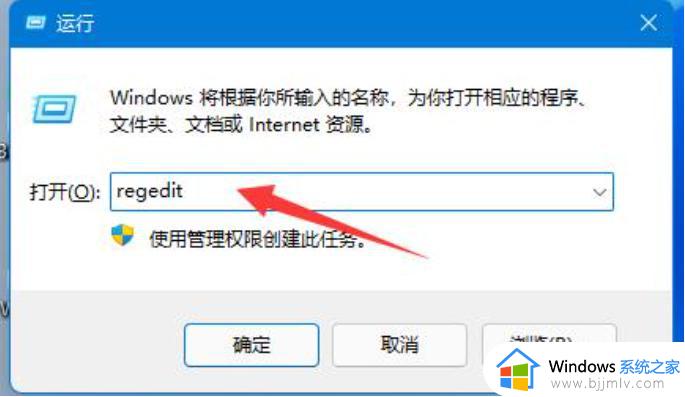
2、进入新界面后,依次点击“计算机HKEY_CURRENT_USERControl PanelDesktop”,右击右侧空白处,选择“新建”一个“DWORD值”(如图所示)。
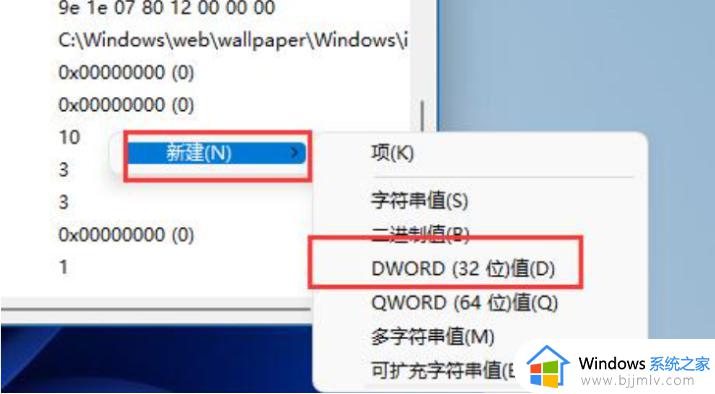
3、在小窗口中将数值名称改为“JPEGImportQuality”,数值数据改为“100”,点击确定保存即可解决问题(如图所示)。
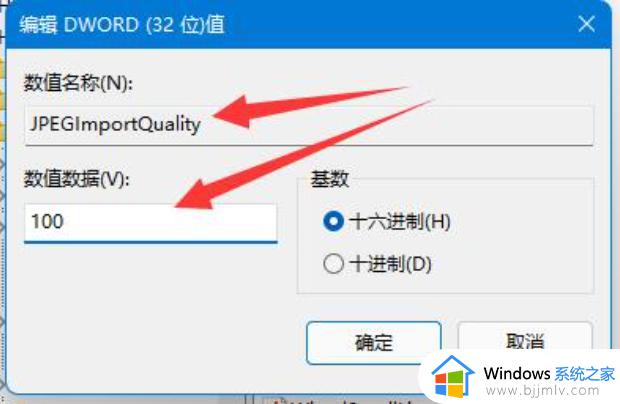
上述就是小编告诉大家的关于win11屏幕模糊不清晰修复方法了,有遇到相同问题的用户可参考本文中介绍的步骤来进行修复,希望能够对大家有所帮助。
win11画面模糊发虚怎么办 win11屏幕模糊不清晰修复方法相关教程
- win11模糊不清晰怎么办 win11字体模糊发虚不清晰如何修复
- win11画面模糊发虚怎么解决 win11画面模糊发虚修复方法
- win11界面模糊不清楚怎么办 win11画面模糊发虚如何处理
- win11字体模糊解决方法 win11字体模糊发虚不清晰怎么办
- win11电脑屏幕感觉有点朦胧怎么办 win11屏幕模糊发虚不清晰处理方法
- win11壁纸模糊怎么调成超清 win11电脑壁纸图片模糊修复方法
- win11软件字体模糊不清怎么办 win11软件字体不清晰处理方法
- win11显示模糊怎么调整 win11电脑画面模糊处理方法
- win11壁纸模糊不清怎么办 win11壁纸到电脑上很模糊解决方法
- win11电脑字体模糊发虚不清晰怎么办 win10电脑字体不清晰怎么调整
- win11恢复出厂设置的教程 怎么把电脑恢复出厂设置win11
- win11控制面板打开方法 win11控制面板在哪里打开
- win11开机无法登录到你的账户怎么办 win11开机无法登录账号修复方案
- win11开机怎么跳过联网设置 如何跳过win11开机联网步骤
- 怎么把win11右键改成win10 win11右键菜单改回win10的步骤
- 怎么把win11任务栏变透明 win11系统底部任务栏透明设置方法
热门推荐
win11系统教程推荐
- 1 怎么把win11任务栏变透明 win11系统底部任务栏透明设置方法
- 2 win11开机时间不准怎么办 win11开机时间总是不对如何解决
- 3 windows 11如何关机 win11关机教程
- 4 win11更换字体样式设置方法 win11怎么更改字体样式
- 5 win11服务器管理器怎么打开 win11如何打开服务器管理器
- 6 0x00000040共享打印机win11怎么办 win11共享打印机错误0x00000040如何处理
- 7 win11桌面假死鼠标能动怎么办 win11桌面假死无响应鼠标能动怎么解决
- 8 win11录屏按钮是灰色的怎么办 win11录屏功能开始录制灰色解决方法
- 9 华硕电脑怎么分盘win11 win11华硕电脑分盘教程
- 10 win11开机任务栏卡死怎么办 win11开机任务栏卡住处理方法
win11系统推荐
- 1 番茄花园ghost win11 64位标准专业版下载v2024.07
- 2 深度技术ghost win11 64位中文免激活版下载v2024.06
- 3 深度技术ghost win11 64位稳定专业版下载v2024.06
- 4 番茄花园ghost win11 64位正式免激活版下载v2024.05
- 5 技术员联盟ghost win11 64位中文正式版下载v2024.05
- 6 系统之家ghost win11 64位最新家庭版下载v2024.04
- 7 ghost windows11 64位专业版原版下载v2024.04
- 8 惠普笔记本电脑ghost win11 64位专业永久激活版下载v2024.04
- 9 技术员联盟ghost win11 64位官方纯净版下载v2024.03
- 10 萝卜家园ghost win11 64位官方正式版下载v2024.03